CIN in ART konvertieren
Konvertieren Sie CIN bilder in das ART Format, bearbeiten und optimieren Sie bilder online und kostenlos.

Die CIN-Dateierweiterung steht für Kodak Cineon Bitmap Image, ein Format, das Kodak 1992 entwickelt hat, um Filmaufnahmen für elektronische Komposition, Manipulation und Verbesserung zu digitalisieren. Es speichert einen einzelnen Frame aus einem Film oder Videodatenstrom mit einer Farbtiefe von 10 Bit pro RGB-Kanal. Obwohl das Cineon-System mittlerweile eingestellt wurde, wird das Format weiterhin in visuellen Effekten und der Filmrestaurierung verwendet. CIN-Dateien können mit Anwendungen wie Adobe Photoshop und XnViewMP geöffnet und konvertiert werden.
Die ART-Dateierweiterung, die mit PFS: 1st Publisher verbunden ist, steht für "AOLpress Raster Technology". Entwickelt von America Online (AOL), sollte dieses Format die Bilddownloadgeschwindigkeit über langsame Internetverbindungen durch hohe Kompressionsraten optimieren. ART-Dateien speichern einzelne, stark komprimierte Bilder, die eine schrittweise Anzeige ähnlich wie progressive JPEGs ermöglichen. Obwohl es in der Vergangenheit nützlich war, wurde das ART-Format weitgehend durch modernere Bildformate ersetzt.
Klicken Sie auf die Schaltfläche Datei auswählen, um die CIN-Datei auszuwählen.
Wählen Sie ein beliebiges CIN-zu-ART-Tool aus, wenn Sie Ihre CIN-Datei bearbeiten müssen, und klicken Sie dann auf die Schaltfläche Konvertieren.
Warten Sie, bis der Konverter fertig ist und laden Sie Ihre ART bild. herunter.
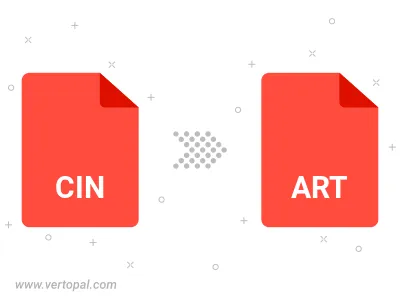
Befolgen Sie die unten stehenden Schritte, wenn Sie Vertopal CLI auf Ihrem macOS-System installiert haben.
cd zum CIN-Dateiort oder fügen Sie den Pfad zu Ihrer Eingabedatei hinzu.Befolgen Sie die unten stehenden Schritte, wenn Sie Vertopal CLI auf Ihrem Windows-System installiert haben.
cd zum CIN-Dateiort oder fügen Sie den Pfad zu Ihrer Eingabedatei hinzu.Befolgen Sie die unten stehenden Schritte, wenn Sie Vertopal CLI auf Ihrem Linux-System installiert haben.
cd zum CIN-Dateiort oder fügen Sie den Pfad zu Ihrer Eingabedatei hinzu.